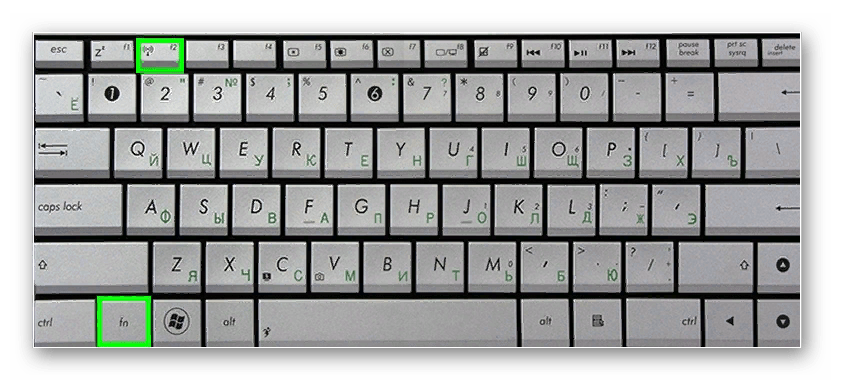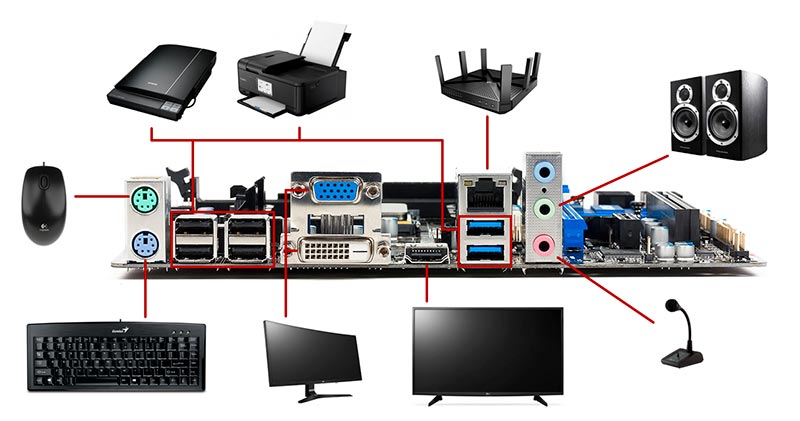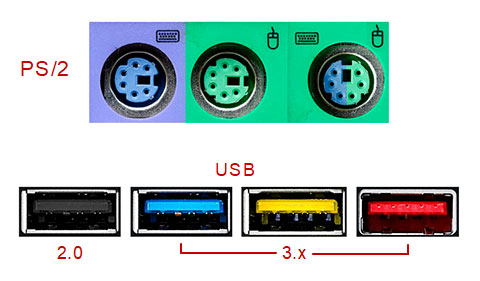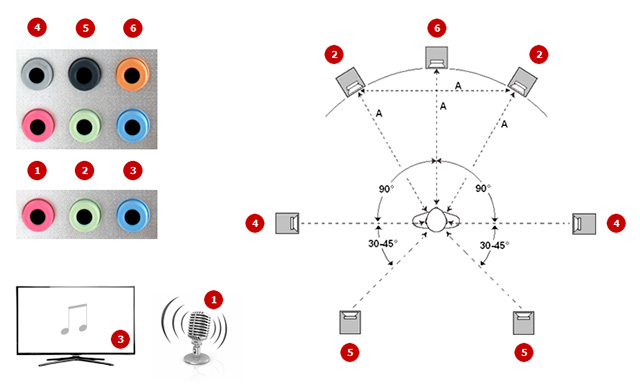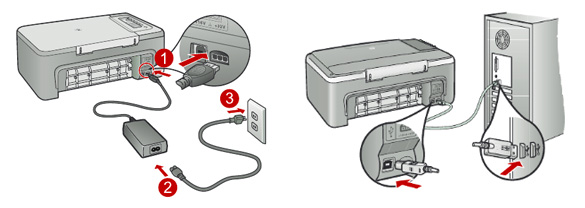Как подключить клавиатуру к процессору
Как подключить клавиатуру к компьютеру
Клавиатура — это неотъемлемый компонент персонального компьютера, выполняющий функцию ввода информации. При покупке данного устройства у некоторых пользователей возникает вопрос о том, как его правильно подключить. Данная статья поможет в этом разобраться.
Подключение клавиатуры к компьютеру
Способ подключения клавиатуры зависит от типа её интерфейса. Их существует четыре: PS/2, USB, USB Receiver и Bluetooth. Ниже вместе с подробным руководством будут представлены и изображения, которые помогут определить необходимый разъём.
Вариант 1: USB-порт
Данный вариант является самым распространённым, причина этому проста — в каждом современном компьютере есть несколько USB-портов. В свободный разъём необходимо подключить кабель от клавиатуры.
Windows установит необходимые драйвера и затем покажет сообщение, что устройство готово к использованию. В противном случае ОС выдаст оповещение о неготовности девайса к работе, что случается крайне редко.
Вариант 2: PS/2
Перед подключением клавиатуры к разъёму PS/2 необходимо отметить, что существует два похожих разъёма, различающихся лишь цветом: один фиолетовый, другой зелёный. В данном случае нас интересует первый, так как именно он предназначен для клавиатуры (второй же нужен для подключения компьютерной мыши). Чтобы подключить клавиатуру с кабелем к разъёму PS/2, необходимо выполнить следующее:
На тыльной части системного блока нужно найти разъём PS/2 — круглое отверстие с шестью маленькими дырочками и замочком, куда и необходимо вставить кабель от клавиатуры.
Вариант 3: USB-ресивер
Если клавиатура беспроводная, то в комплекте с ней должен идти специальный приёмник. Обычно это небольшое устройство с USB-разъёмом. Алгоритм подключения клавиатуры с таким адаптером следующий:
Нужно просто вставить этот переходник в USB-порт компьютера. Об успешном подключении должен свидетельствовать загоревшийся светодиод (но он есть не всегда) или уведомление от операционной системы.
Вариант 4: Bluetooth
Если компьютер и клавиатура снабжены Bluetooth-модулем, то для подключения необходимо активировать данный тип связи на компьютере любым доступным способом (статьи по ссылкам ниже содержат инструкции по включению данной функции) и активировать его на клавиатуре, нажав на кнопку включения (обычно расположена с обратной стороны или в каком-то из краёв устройства). Они сопрягутся, после чего появится возможность использовать свой девайс.
Стоит отметить, что многие персональные компьютеры не оснащены Bluetooth-модулем, поэтому для подключения клавиатуры необходимо будет сначала приобрести такой девайс и вставить его в USB-разъём, а затем выполнить действия, описанные выше.
Заключение
В статье были рассмотрены варианты подключения клавиатур разного типа к персональному компьютеру. Мы советуем вам также устанавливать официальные драйвера для данного устройства ввода информации, найти их можно на сайтах производителей.
Помимо этой статьи, на сайте еще 12538 инструкций.
Добавьте сайт Lumpics.ru в закладки (CTRL+D) и мы точно еще пригодимся вам.
Отблагодарите автора, поделитесь статьей в социальных сетях.
Как подключить клавиатуру к компьютеру
Персональный компьютер достаточно сложное устройство. К нему можно подключать много разного периферийного оборудования. Но особенную роль играют клавиатура и мышь. По сути, без них невозможно комфортно работать с интерфейсом. А без «клавы» так и вообще, в иных случаях не получится включить ПК. И хотя подключение, как правило, не вызывает затруднений, но иногда бывают нештатные ситуации.
Поэтапный процесс подключения клавиатуры к ПК

К современным ПК можно подключать следующие типы устройств ввода:
О чём необходимо знать пользователю, чтобы правильно осуществить подключение?
Не каждую клавиатуру можно подключить к компьютеру. Чаще всего это относится к PS/2. Дело в том, что такой порт имеется лишь на стационарных ПК. У носимых компьютеров он отсутствует. Непосредственно подключить такой девайс к подобным компьютерам не получится. Хотя из каждой ситуации можно найти выход.
Но несмотря на всё, нужно понимать, что не каждую «клаву» можно подключить к конкретному ПК. Иной раз из-за того, что не соответствуют системные требования, сделать это будет невозможно.
С помощью USB-порта. Более распространены в наше время USB-устройства. С ними мы имеем дело чаще всего. Как её подключать? Очень просто. Для этого необходимо:
Беспроводное подключение. То, что к ПК можно подключать беспроводные компьютеры знают многие, а вот как это сделать — не всё. Это совсем несложно.
Для этого необходимо:
Далее устанавливаем нужные драйвера. Дождаться синхронизации устройств. Это можно сделать через ПО, которое идёт вместе с драйверами и выбрать из списка нужную модель.
Не подключается клавиатура к компьютеру: что делать

Клавиатура подключена, но не работает, лампочки горят

При подключении клавиатуры лампочки загораются и тухнут

В нём должна быть настройка USB Keyboard — Enabled. По умолчанию она выключена. Если в БИОСе всё выставлено правильно, то нужно проверить, работает ли USB-порт. Подключите устройство к другому порту, а если есть возможность, то проверяйте на другом ПК. Если везде все хорошо, но кнопки не реагируют — лучше обменять само устройство.
Как подключить клавиатуру с круглым входом

С переходником. Старую клавиатуру можно подключить и к современному USB порту, правда, это потребует приобретения специального переходника. Один конец этого переходника оснащён гнездом PS/2, на другой стороне порт USB. Это единственный выход из подобной ситуации.
Если возникнет желание использовать современный компьютер совместно с девайсом старого типа, то нужно:
Трудностей никаких нет. Только нужно учесть, что работать устройство может начать не сразу. Необходимо некоторое время, чтобы ОС определило его и установила необходимые драйвера.
Как подключить клавиатуру к компьютеру: пошаговая инструкция
Разные модели
Можно встретить следующие разъемы подключения у клавиатур:
Так как действовать в том или ином случае? О каких особенностях подключения должен знать каждый пользователь?
Не всегда возможно
Например, иногда получается так, что ту или иную модель клавиатуры нельзя присоединить к компьютеру. Обычно в таком случае подразумевается разъем PS/2. Почему?
Дело все в том, что соответствующее гнездо для подключения имеется только на стационарных компьютерах. У нетбуков, ноутбуков и ультрабуков отсутствуют подобные разъемы. Поэтому подключить соответствующую клавиатуру не получится. Хотя есть некоторые приемы, способные помочь разрешить ситуацию.
Тем не менее, пользователь должен учитывать, что не всегда и не все модели клавиатур подключаются к компьютерам. Иногда причиной отказа соответствующей составляющей от работы становится несоответствие системным требованиям. На них придется обращать внимание до покупки устройства ввода-вывода.
Подключение старых клавиатур
Как подключить клавиатуру к компьютеру? PS/2, например? Подобные клавиатуры считаются старыми. И поэтому некоторые современные пользователи не знают, как действовать.
Чтобы подключить к компьютеру клавиатуру с разъемом PS/2, нужно:
Через переходник
Как подключить клавиатуру к компьютеру? Если хочется осуществить подключение модели PS/2 через USB, требуется:
Ничего трудного или особенного нет. После подключения клавиатуры придется немного подождать. Устройство может начать работу не сразу, а спустя несколько минут. Это нормальное явление. В данный период происходит поиск и установка драйверов клавиатуры. Как только соответствующий софт установится, можно пользоваться устройством ввода.
Через USB
Чтобы воспользоваться подключением через USB, пользователь должен:
Дальше придется подождать установки драйверов. Если автоматическая установка не произошла, необходимо установить соответствующий софт самостоятельно. Он или скачивается с официального сайта производителя клавиатуры, или прилагается комплектом к подключаемому устройству. Установка драйвера занимает всего несколько минут и напоминает инициализацию обычного приложения для ПК.
Без проводов
А как подключить беспроводную клавиатуру к компьютеру? Данный вопрос интересует многих пользователей. Ведь беспроводные компьютерные составляющие появляются в магазинах все чаще и чаще. Ничего трудного в этом нет. Достаточно просто следовать небольшой инструкции.
Итак, как подключить беспроводную клавиатуру к компьютеру? Для этого пользователь должен:
Это все. На самом деле подключение не такое уж и трудное. В некоторых случаях достаточно просто вставить аккумулятор или батарейки в клавиатуру, затем включить в USB приемник и перезагрузить компьютер. Но есть еще один вариант развития событий.
Без приемника
Это подключение без приемника. Довольно распространенный способ действий. Как подключить беспроводную клавиатуру к компьютеру без USB-приемника?
Для этого пользователю необходимо:
Теперь понятно, как подключить клавиатуру к компьютеру в том или ином случае. Как видите, справиться с поставленной задачей сможет даже начинающий пользователь.
Как самостоятельно подключить клавиатуру к компу
Возможно эта статья покажется кому-то немного странной, т.к. то, о чем мы хотим сегодня рассказать, довольно простая задача. Но тем не менее, мы всё-таки решили сделать своего рода инструкцию, как подключить клавиатуру к компьютеру. Рассмотрим различные способы подключения: беспроводная, USB, PS/2 и Bluetooth.
Ведь далеко не все наши читатели «на ты» со своим компьютером. И мы уверены, что многим данная статья окажется полезной и необходимой. Если возникли какие-то проблемы, то ознакомьтесь со статьей, почему не работает клавиатура на компьютере. Наверняка она также будет вам полезна.
Начнем с самого простого и самого распространенного варианта. Вы купили новую «клаву» с юсб интерфейсом и теперь её нужно подружить с вашим системным блоком.
После того, как распаковали свою новинку, вам нужно посмотреть на свой системник с тыльной стороны. Среди множества разъемов необходимо найти один свободный USB. В него и втыкаем кабель от девайса.
Если у вас обычная офисная «клава» со стандартными 101 или 102 (обычно это такое число) клавишами, и вы выбрали для подключения порт USB 2.0, то описанных выше действий будет достаточно, чтобы всё заработало.
Если вы подключаетесь к порту версии USB 3.0 (он обычно синего цвета внутри), то убедитесь, что на него установлены драйвера в вашей операционной системе.
Если же вы купили себе мультимедийный или геймерский гаджет со множеством дополнительных клавиш, то для того, чтобы все они работали, понадобится установить отдельный драйвер или программное обеспечение. Для таких устройств всегда в комплекте есть диск, на котором производитель записал всё необходимое. Вставьте диск в компьютер, скорее всего сработает автозапуск и вам останется просто установить необходимое ПО в автоматическом режиме.
Хоть в продаже остается всё меньше и меньше устройств с интерфейсом PS/2, мы не могли оставить его без внимания.
Если вам нужно подключить к компьютеру клавиатуру с разъемом PS/2, то всё, что вам нужно, так это найти на задней стороне системника соответствующий порт. На старых материнских платах их обычно два: зеленый для мышки и фиолетовый для клавиатур. Как мы уже писали выше, если у вас геймерский или мультимедиа девайс, то скорее всего понадобится установка дополнительного драйвера, который можно найти на диске из комплекта к устройству.
На некоторых материнках этот порт один и он окрашен пополам в зеленый и фиолетовый цвета. Т.е. к нему можно подключить либо мышку, либо «клаву». Но только что-то одно.
Все больше и больше людей отдают предпочтение именно беспроводным устройствам. И их можно понять, так как плюсов в таком выборе достаточно много: отсутствие лишних проводов, возможность использования на расстоянии от системного блока.
На сегодняшний день все производители подобных устройств постарались максимально упростить процесс подключения. А мы сейчас подробно расскажем, как самостоятельно подключить беспроводную клавиатуру к своему компьютеру.
Распечатав коробку с покупкой, внутри вы должны найти само устройство, адаптер для подключения к USB, диск с драйверами (часто драйвера уже «вшиты» в адаптер, тогда диска может не быть) и батарейки (иногда их нет, так что купите заранее).
Подключение по пунктам:
На этом всё. Как видите, ничего сложного тут нет.
Данный процесс практически ничем не отличается от только что описанного выше. Так что, если вам нужно подключить к компьютеру блютуз клавиатуру, то отмотайте нашу статью немного выше и прочитайте предыдущий пункт.
Вам необходимо проделать ровно те же действия: вставить батарейки, подключить адаптер, установить драйвер.
На самом деле всё довольно просто. Для подключения двух клавиатур к одному компьютеру вам нужно взять и соединить их со своим системным блоком. И всё будет работать.
Но имейте ввиду, что они будут дублировать друг друга. Т.е. у вас не получится поиграть в гонки с напарником, чтобы он управлял своей машиной, а вы своей, например.
Надеемся, что теперь вы знаете, как подключить любую клавиатуру к компьютеру или системному блоку. Если остались какие-то вопросы, то можете задавать их в комментариях.
Подключение системного блока
Первое, с чего необходимо начать, это подключение системного блока к электросети. Для этого применяют специальный сетевой кабель.
Блок питания оснащён кнопкой включения/отключения подачи электроэнергии — переведите её в положение выключено и подсоедините сетевой кабель, но не спешите вставлять вилку в розетку.
Внимание. Все последующие действия выполняются при полном отключении системного блока от сети.
К системному блоку можно подключить широкий спектр внешних устройств, но их количество ограничено интерфейсными разъёмами материнской платы. Хотя, и это ограничение можно обойти.
Для начала, рассмотрим варианты подключения стандартного набора компьютерной периферии:
А также, не забудем о подключении интернет-кабеля к системному блоку.
Подключение клавиатуры и мыши к системному блоку
Существует два варианта подключения клавиатуры и мыши — для этого используются два вида интерфейсных разъёмов — USB и PS/2 (устаревший).
Разъём PS/2 имеет цветную маркировку:
Так же есть универсальный PS/2-интерфейс, к нему можно подключать клавиатуру или мышь.
В любом случае, лучше использовать USB-интерфейс, который устроен так, что при подключении клавиатуры/мыши устройство задействуется автоматически, в то время как, подключение к разъёму PS/2 требует перезагрузки компьютера.
Цветная маркировка не обошла и USB-порты, она указывает на версию USB-интерфейса:
Подключение монитора к системному блоку
Монитор можно подключить, как к видеокарте, так и к материнской плате. Последняя, должна обладать встроенной графикой или поддерживать работу с интегрированным графическим ядром процессора. Независимо от способа подключения монитора к системному блоку, разъёмы и кабели будут идентичны.
На данный момент, используются следующие видеоразъёмы:
Подключение аудиоустройств к системному блоку
Для подключения колонок или наушников к системному блоку, применяется специальный аудиоинтерфейс материнской платы. В зависимости от звуковой схемы (2.x, 3.1, 4.x, 5.x, 6.1 и 7.1), на материнскую плату устанавливают аудиопанель с 3-мя или 6-ю гнёздами.
Чтобы избежать путаницы при подключении аудиосистем, применяют специальную цветную маркировку входов и выходов:
Подключение к системному блоку устройств ввода/вывода
Компьютерная периферия универсальна и использует для подключения USB-интерфейс.
Прежде чем подключать к системному блоку сканер, принтер, МФУ и прочие устройства ввода/вывода, ознакомьтесь с инструкцией по их правильной установке. К примеру, некоторые принтеры, при инсталляции драйверов, указывают пошагово, когда нужно подключить устройство к системному блоку, а когда к электросети.
Что делать, если закончились USB-порты
USB-интерфейс универсален и поддерживает до 127 устройств на один контроллер. Следовательно, к системному блоку можно подключить большее число устройств, но как? Всё очень просто, для этого используют специальный USB-концентратор, который имеет несколько USB-портов, но задействует лишь один USB-порт на материнской плате.
Главное, что нужно учитывать при покупке USB-концентратора, он должен быть активным, то есть, иметь отдельный блок питания. Только в этом случае, вы будете спокойно работать с периферией — устройства не будут периодически «отваливаться» из-за недостатка питания.
Подключение системного блока к интернету
Чтобы подключить компьютер к интернету, необходимо задействовать сетевой порт на материнской плате.
Интернет-кабель (витая пара) или патч-корд подсоедините к роутеру, а второй его коннектор к разъёму RJ-45 на материнской плате. При включении компьютера, роутер назначит IP-адрес вашему ПК, а операционная система автоматом настроит встроенную сетевую карту материнской платы.
Всё, после подключения внешних устройств к системному блоку, можно включать компьютер. Не забудьте включить блок питания.